Excel表中如何创建年利润表
来源:网络收集 点击: 时间:2024-08-30【导读】:
在用Excel制作表格时,有时需要在表格中创建功能表格,比如年利润表。那么,Excel表中如何创建年利润表呢?大家参考以下几步,很快可以在Excel表中创建年利润表了。方法/步骤1/7分步阅读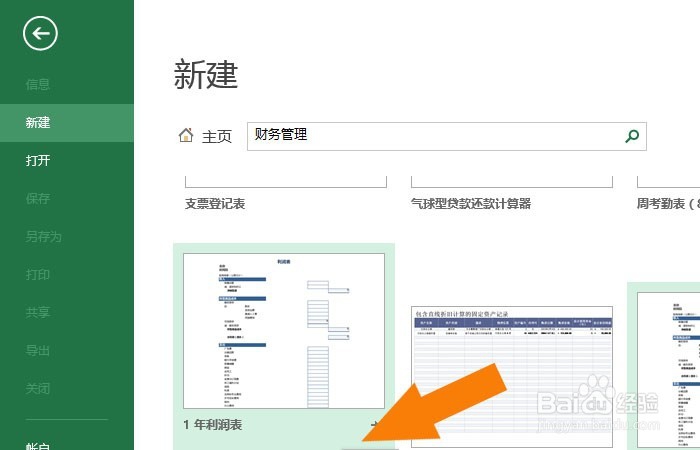 2/7
2/7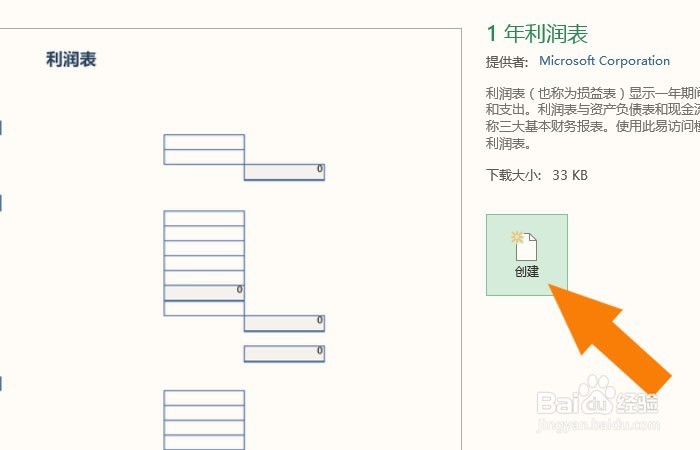 3/7
3/7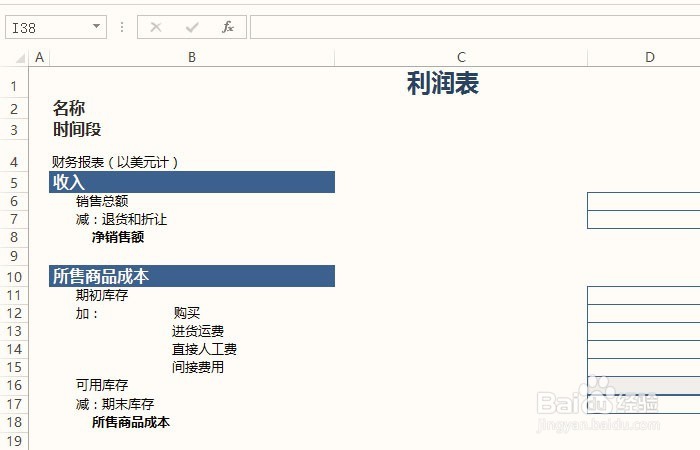 4/7
4/7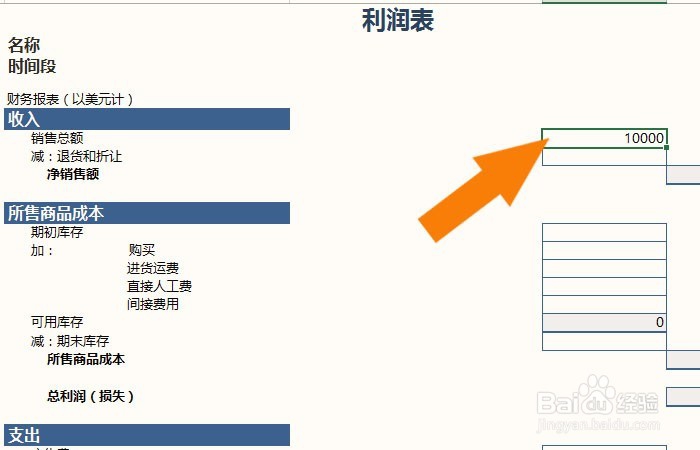 5/7
5/7 6/7
6/7 7/7
7/7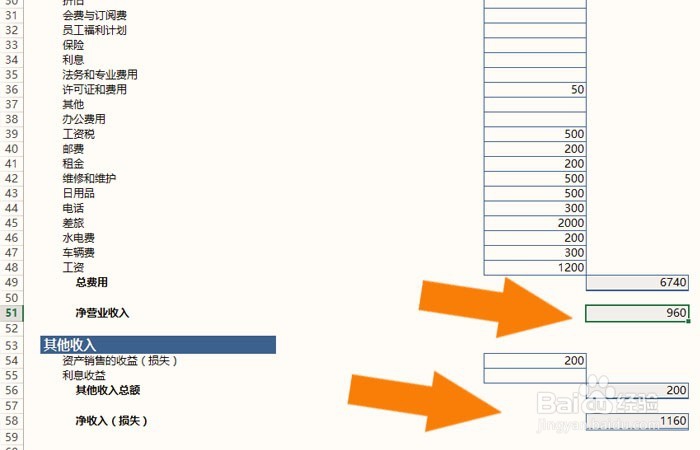 EXCEL表格制作动手动脑创建表格软件学习
EXCEL表格制作动手动脑创建表格软件学习
打开一个Excel的文件,这里使用的2013版,鼠标左键选择年利润表的模板,如下图所示。
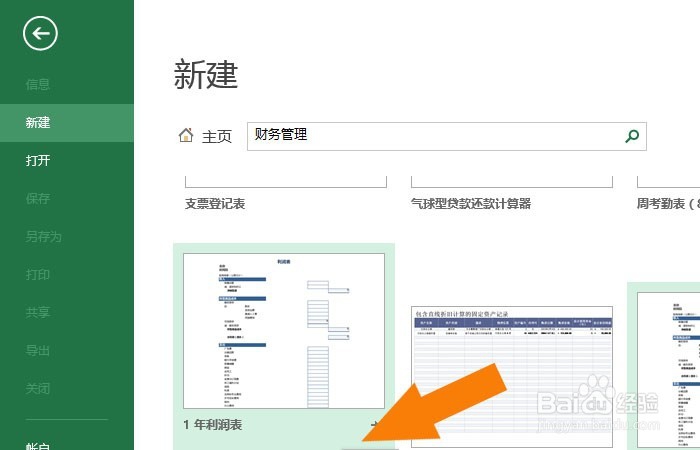 2/7
2/7接着,棍绵在弹出的制作年利润表的窗口上,鼠标左键单击【创建】,如下图所示。
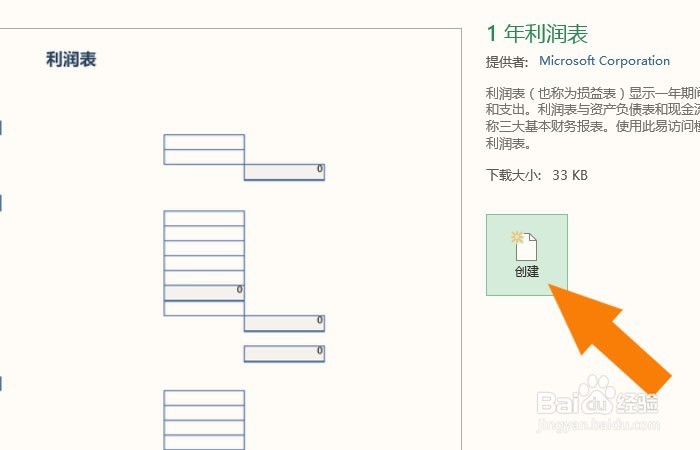 3/7
3/7然后,在表格中显示出年痕季利润表,鼠标左键单击【收入】的明细表单,如下图所示。
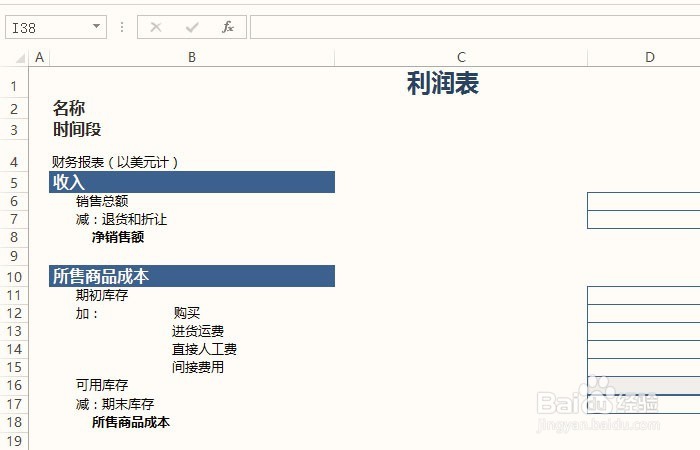 4/7
4/7接着,在表格单元格的数据中,修改收入数据,如下图所示。
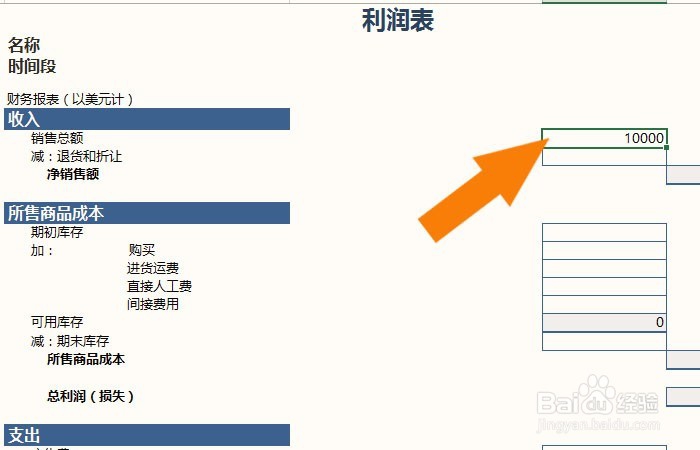 5/7
5/7然后,在表格的支出单元格中,修改支出的数据,如下图所示。
 6/7
6/7接着,在年利润表表格中,可以看到单元格中的利润数值的变化,如下图所示。
 7/7
7/7最后,鼠标左键单击其他支出单阅始截元格,修改数据后,可以看到利润表中的数值的改变,如下图所示。通过这样的创建和修改,制作出自己的年利润表了。
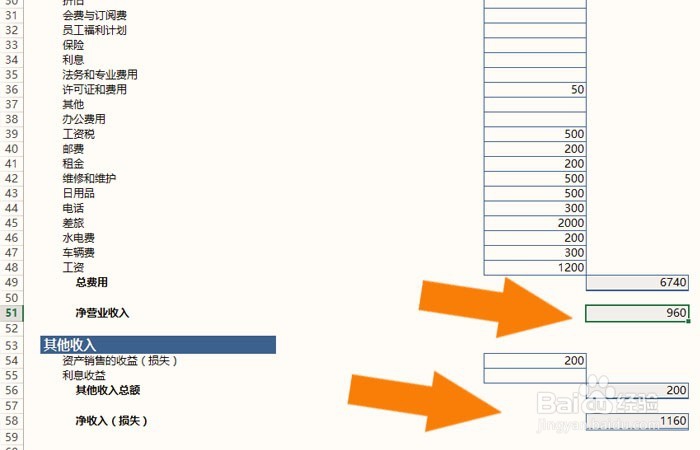 EXCEL表格制作动手动脑创建表格软件学习
EXCEL表格制作动手动脑创建表格软件学习 版权声明:
1、本文系转载,版权归原作者所有,旨在传递信息,不代表看本站的观点和立场。
2、本站仅提供信息发布平台,不承担相关法律责任。
3、若侵犯您的版权或隐私,请联系本站管理员删除。
4、文章链接:http://www.1haoku.cn/art_1170324.html
上一篇:腾讯视频怎么设置运行视频加速服务
下一篇:跟喜欢的人怎么聊天
 订阅
订阅